На самом деле очень много пользователей видео-платформы YouTube жалуются, что они не могут проигрывать ролики в фоне. Как только вы перейдете в другое приложение или откроете домашний экран, видео, которое только что смотрели, станет на паузу. Почему нельзя одновременно пользоваться клиентом YouTube на Samsung Galaxy и, например, серфить в интернете или играть в игры? Компания Google предлагает эту возможность только в платной подписке YouTube Премиум но мы можем помочь получить эту возможность бесплатным путем.
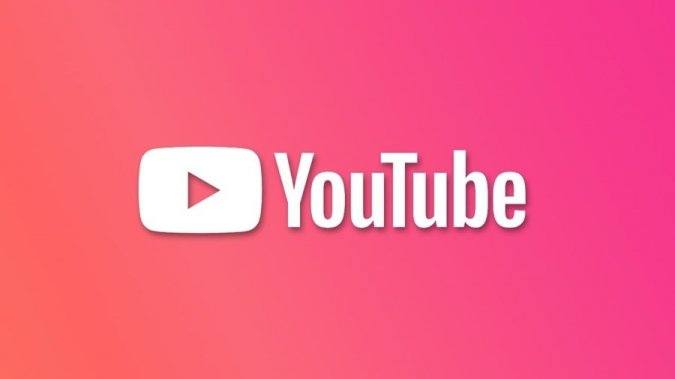
Первая и главная причина, почему YouTube нельзя смотреть на смотреть в фоне, заключается в том, что эта возможность доступна тем пользователям, которые оплатили YouTube Премиум. Стоимость услуги составляет 200 рублей в месяц, и если вы не хотите платить такие деньги, то существуют другие способы, которые мы можем предложить прямо сейчас.
С другой стороны, пользоваться YouTube Премиум очень удобно. Оформив подписку, вы также избавляетесь от рекламы, получаете сервис YouTube Музыка, можете загружать ролики для офлайн-доступа.
К содержаниюИспользуем бесплатные интернет-браузеры
Самым простым и дешевым вариантом является использование интернет-браузера. На смартфонах компании Samsung предустановлен неплохой браузер Интернет с поддержкой расширений для блокировки рекламы. Вы можете использовать его вместо официального клиента YouTube. Таким образом, пользователь больше не ограничивает себя в фоновом воспроизведении роликов.
Откройте свой браузер и перейдите на сайт YouTube.com. Если автоматически запускается приложение YouTube, тогда попробуйте запросить его компьютерную версию, а не мобильную. Для этого перейдите в меню приложения и нажмите кнопку “Запросить настольную версию сайта”.

Еще существуют очень легкие браузеры, как, например, Flynx или Flyperlink. Они могут работать в фоне благодаря тому, что их значки “плавают” над интерфейсом смартфона, включая другие приложения и домашний экран. Когда они работают в фоне, то минимизируются до небольшого значка. Из-за этого они еще называются “пузырьками”. Через такой “пузырек” можно открыть сайт YouTube и начать прямую трансляцию. Видеоролики будут проигрываться даже тогда, когда смартфон находится в режиме ожидания с выключенным дисплеем.
Если сразу или со временем видео прекращают проигрываться, тогда посмотрите настройки экономии энергии. Возможно, проблемы возникают из-за включенного режима экономии заряда.
К содержаниюКак проигрывать YouTube-видео в браузере Chrome
Пользователи Google Chrome знают, что нельзя включить проигрывание видео на платформе YouTube в фоне. Существует уловка, которая позволит желающим обойти это ограничение. Хромом пользуются миллионы людей по всему миру, и одной из главных причин является его скорость работы и синхронизация с другими устройствами.
Итак, что нужно сделать, чтобы запустить видео в фоне через браузер Chrome? Следуйте пошаговому руководству:
- Откройте браузер и перейдите на сайт YouTube.
- Найдите там видео или плейлист, который хотите проиграть в фоновом режиме.
- Пусть ролик начнет играть, сразу же нажмите паузу.
- Теперь опустите шторку панели уведомлений и вы увидите там значок, который говорит о том, что что-то проигрывается.
- Нажмите кнопку “Проиграть” и видео должно воспроизвестись.
Не так удобно, как премиум-пользователям, однако за это вам не придется платить.
Аналоги официального приложения YouTube
Официальное приложение YouTube имеет ряд аналогов, но, к сожалению, Google не разрешает им быть опубликованным в Play Маркете, поэтому придется устанавливать их вручную, но в этом нет ничего сложного и страшного. Прежде чем начать, необходимо активировать установку приложений из неизвестных источников. Мы уже подготовили подробное руководство на этот счет, так что ознакомьтесь с ним прямо сейчас.
К содержаниюYouTube Vanced
Самым интересным решением, которое способно заменить официальный клиент, является YouTube Vanced. В магазине приложений вы его не найдете, но официальный сайт предлагает скачать клиент полностью бесплатно. Вот небольшой перечень особенностей YouTube Vanced:

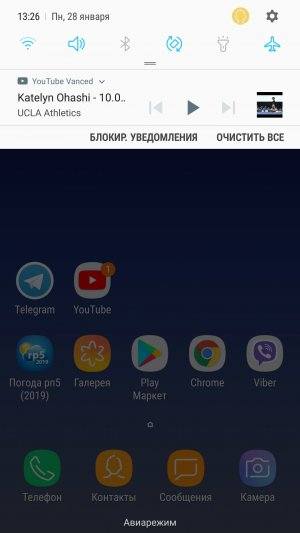
- Блокировка рекламы в YouTube.
- Фоновое воспроизведение.
- Жест для приближения картинки.
- Поддержка тем.
- Поддержка функции картинка в картинке (только в Android Oreo).
- Функция повторения видео.
- Настройки скорости воспроизведения и качества видео.
- Жесты для настройки звука и яркости.
Как установить YouTube Vanced?
Установка сторонних приложений без Google Play Маркета выполняется вручную. Если вы уже активировали опцию “Установка из неизвестных источников”, тогда приступаем.
- Откройте этот сайт и скачайте последнюю версию.
- Дожидаемся оповещения Android о том, что она была загружена и тапаем по нему.
- Система потребует подтвердить действия и согласиться с разрешениями, которые оно получит после установки.
- Ждем окончания процесса, а потом открываем приложение и пользуемся.
Не забывайте обновлять YouTube Vanced, вышеупомянутую процедуру придется повторять несколько раз в месяц, чтобы пользоваться самой свежей версией.
К содержаниюNewPipe
Клиент NewPipe разрабатывался с целью обеспечить пользователю оригинальный опыт взаимодействия, который предлагает приложение YouTube, но без надоедливой рекламы и разрешений, которые вызывают сомнения у юзеров.
Главные достоинства NewPipe:
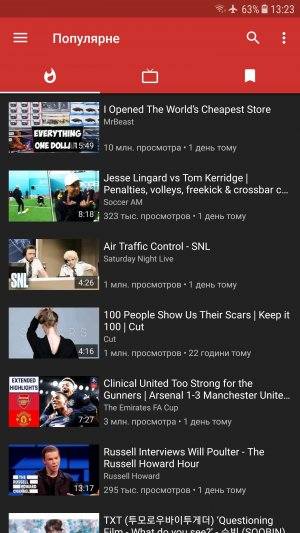
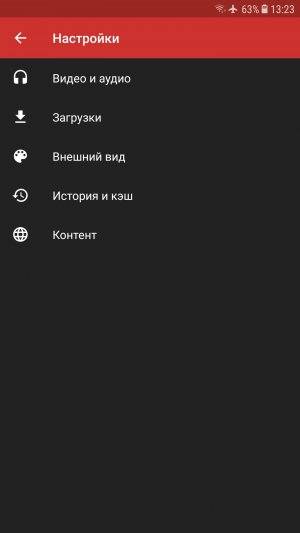
- Легкость и быстродействие.
- Возможность загрузки видео для просмотра офлайн.
- Фоновый проигрыватель.
- Всплывающее окно проигрывателя.
- Закладки и подписки.
- История просмотров.
Как установить NewPipe на Samsung Galaxy
Существует несколько способов установки приложения NewPipe на смартфон или планшет, и проще всего сделать это вручную. Разработчик дает APK-файл и сейчас мы расскажем что с ним делать. Не забудьте активировать опцию установки приложений из неизвестных источников.
- Перейдите по этой ссылке на официальный репозиторий разработчика на GitHub.
- Найдите там последнюю версии NewPipe и кликните по ней, чтобы скачать.
- Когда оно скачается на устройство, вы получите уведомление о завершении — кликните по нему.
- Система определит, чтобы вы желаете установить программу и запросить подтверждение действий. Чтобы продолжить, нажмите “Установить”, а затем примите все требования.
- По окончанию процесса вы сможете сразу же просматривать или слушать ролики в фоне.
Просмотр YouTube в плавающем окне
Еще один вариант позволяет просматривать различные видеоролики (не только YouTube) в плавающем окне. В операционной системе Android это фишка называется “картинка в картинке” и пользуется особой популярностью. Далеко не все версии этой ОС поддерживают данную функцию, а значит нужно искать альтернативу. Проблем никаких нет, существует два приложения, которые предлагают подходящие возможности.
Awesome Pop-up Video
Awesome Pop-up Video является бесплатным решением для проигрывания видео поверх домашнего экрана и даже других приложений. Таким образом, вы можете серфить по сети, общаться в Instagram и смотреть любимый сериал или шоу. К его недостаткам относится тот факт, что вы не можете слушать в режиме ожидания смартфона.
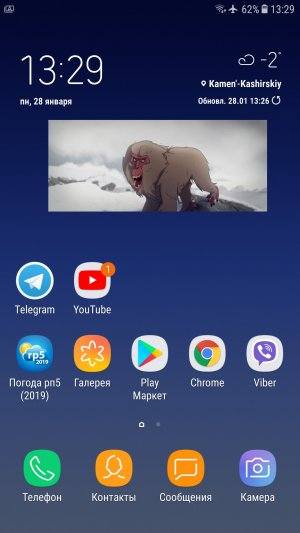

Найти и установить приложение Awesome Pop-up Video на свой Galaxy можно в магазине приложений Google Play Маркет. Есть платная версия с расширенными возможностями.
К содержаниюFloating Tube (Multitasking)
Это аналог Awesome Pop-up Video и мало чем от него отличается. Чтобы решить, какое из предложений подходит вам больше, попробуйте оба. Благо, Floating Tube (Multitasking) тоже бесплатное, а значит тратить деньги не придется. Единственным недостатком является надоедливая реклама, которую нельзя отключить. Приложение находится в Маркете по этой ссылке.
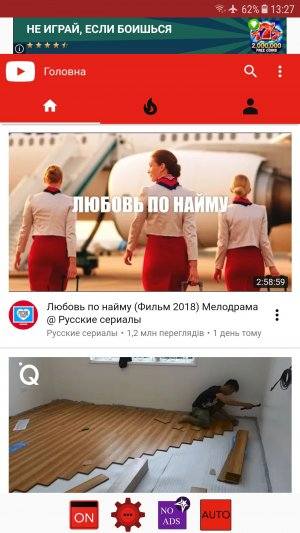
 Смартфоны
Смартфоны Новости
Новости Обзоры
Обзоры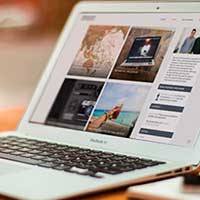 Статьи
Статьи Планшеты
Планшеты Аксессуары
Аксессуары Смарт-часы
Смарт-часы Букридеры
Букридеры Про игры
Про игры